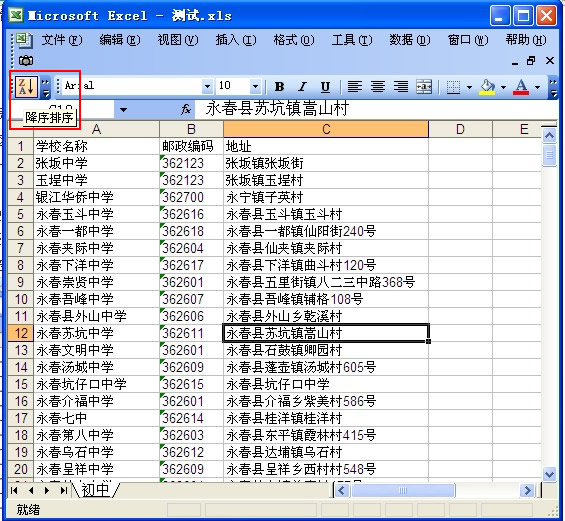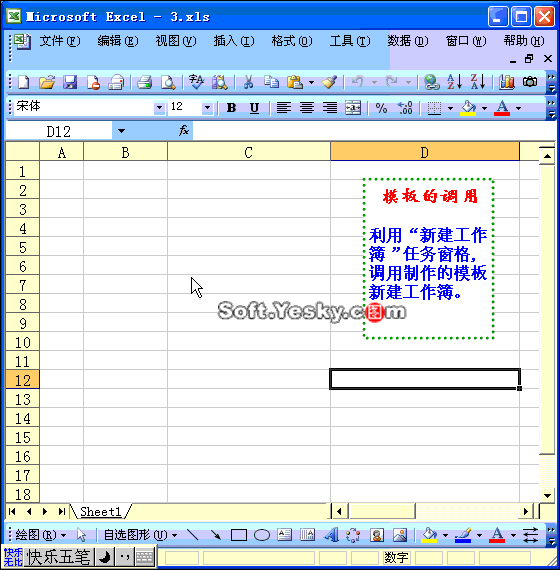萬盛學電腦網 >> WORD教程 >> WORD使用技巧 >> 在Word2010“樣式”窗口中選擇樣式
在Word2010“樣式”窗口中選擇樣式
第1步,打開Word2010文檔窗口,選中需要應用樣式的段落或文本塊。在“開始”功能區的“樣式”分組中單擊顯示樣式窗口按鈕,如圖2010100205所示。

圖2010100205 單擊顯示樣式窗口按鈕第2步,在打開的“樣式”任務窗格中單擊“選項”按鈕,如圖2010100206所示。
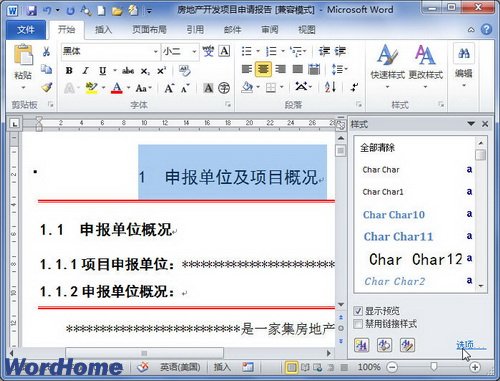
圖2010100206 單擊“選項”按鈕第3步,打開“樣式窗格選項”對話框,在“選擇要顯示的樣子”下拉列表中選中“所有樣式”選項,並單擊“確定”按鈕,如圖2010100207所示。
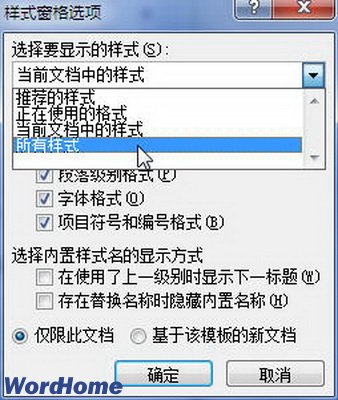
圖2010100207 “樣式窗格選項”對話框第4步,返回“樣式”窗格,可以看到已經顯示出所有的樣式。選中“顯示預覽”復選框可以顯示所有樣式的預覽,如圖2010100208所示。
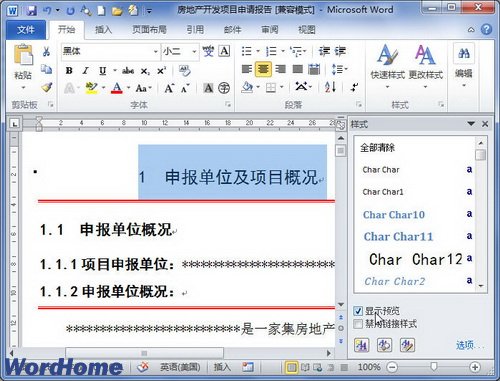
圖2010100208 選中“顯示預覽”復選框第5步,在所有樣式列表中選擇需要應用的樣式,即可將該樣式應用到被選中的文本塊或段落中,如圖2010100209所示。
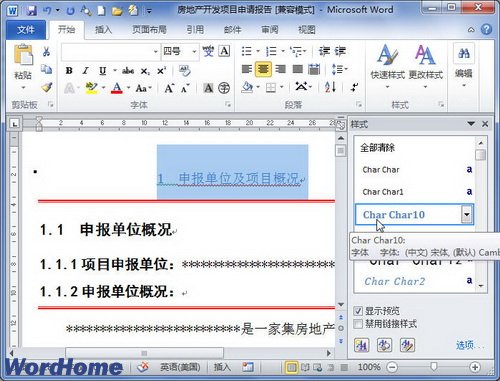
圖2010100209 選擇需要應用的樣式
WORD使用技巧排行
办公软件推薦
相關文章
copyright © 萬盛學電腦網 all rights reserved